Perkhidmatan audio tidak dapat memulakan ralat 0x80070005 Akses ditolak di Windows 10/11
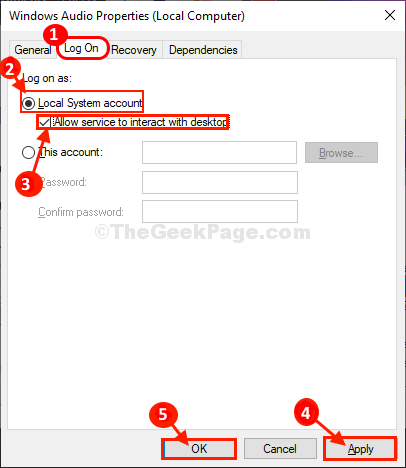
- 2899
- 229
- Mr. Ramon Runolfsson
Sekiranya anda menghadapi masalah perkhidmatan audio yang menyatakan 'Perkhidmatan audio tidak dapat memulakan ralat 0x80070005 Akses ditolak'Mesej ralat apabila anda cuba memainkan beberapa audio di komputer anda, tidak perlu risau. Cukup, ikuti perbaikan artikel ini dan masalahnya akan diselesaikan dengan cepat. Tetapi sebelum meneruskan penyelesaian utama, cubalah penyelesaian yang lebih mudah ini-
Penyelesaian-
1. Sekiranya ini adalah kali pertama anda menghadapi masalah seperti ini dengan peranti audio anda, mulakan semula komputer anda boleh membantu anda menyelesaikannya.
2. Pada mulanya, cabut plag peranti audio anda dan kemudian pasangkannya ke komputer anda lagi. Periksa sama ada anda masih menghadapi masalah.
Sekiranya mana -mana penyelesaian ini tidak berfungsi untuk anda, periksa penyelesaian ini-
Betulkan tetapan log pada tetapan-
Menukar Log masuk Tetapan perkhidmatan yang bermasalah akan menyelesaikan masalah ini di komputer anda.
1. Pada mulanya, tekan Kekunci windows + r bersama. The Jalankan tetingkap akan dibuka.
2. Kemudian, anda mesti menaip "perkhidmatan.MSC"Dan kemudian memukul Masukkan untuk membuka Perkhidmatan tetingkap.
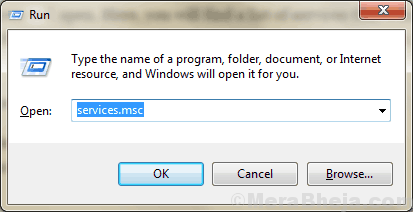
3. Apabila Perkhidmatan tetingkap telah dibuka, tatal ke bawah dan Klik dua kali "Windows Audio".
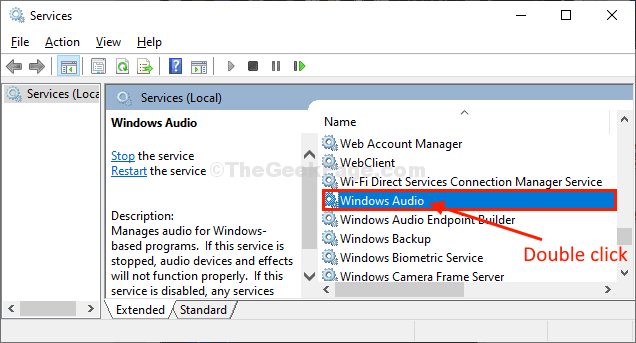
Windows Audio Properties akan dibuka.
4. Di dalam Windows Audio Properties tetingkap, pergi ke "Log masuk"Tab dan kemudian klik pada"Akaun sistem tempatan"Untuk memilihnya.
5. Sekarang, periksa pilihan "Benarkan perkhidmatan untuk berinteraksi dengan desktop".
6. Akhirnya, klik pada "Memohon"Dan"okey"Untuk menyimpan perubahan pada komputer anda.
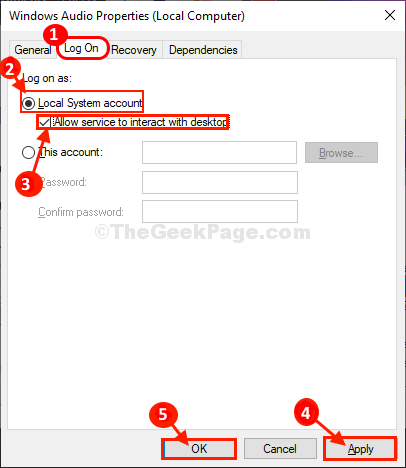
Akhirnya tutup Perkhidmatan tetingkap di komputer anda.
Cuba periksa sama ada anda boleh menggunakan peranti audio di komputer anda atau tidak.
Fix-2 Ubah suai kebenaran daripada editor pendaftaran-
Masalah ini mungkin berlaku jika akaun anda tidak mempunyai kawalan penuh ke atas perkhidmatan audio. Untuk menukar kebenaran ikuti langkah -langkah ini-
1. Tekan Kekunci windows+s dan kemudian taipkan "regedit".
2. Sekarang, anda perlu mengklik pada "Editor Pendaftaran"Yang akan muncul dalam hasil carian yang tinggi.
3. Sekali Editor Pendaftaran telah dibuka, klik pada "Fail"Pada bar menu dan kemudian klik pada"Eksport".
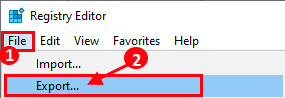
4. Di dalam Fail pendaftaran eksport tetingkap, pilih lokasi untuk menyimpan sandaran.
5. Kemudian, pastikan fail itu dinamakan "Pendaftaran Asal".
6. Seterusnya, tetapkan 'Julat eksport'Untuk "Semua"Dan kemudian klik pada"Simpan"Untuk menyimpan sandaran pendaftaran di komputer anda.
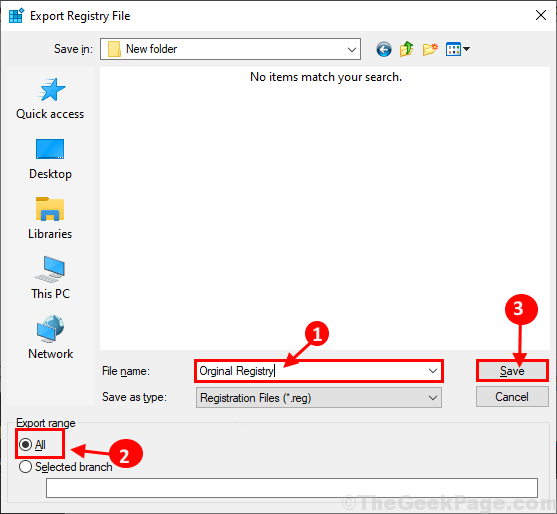
Semasa proses, jika ada yang salah, anda akan dapat memulihkan pendaftaran anda.
7. Dalam Editor Pendaftaran tetingkap, di panel kiri, menavigasi ke lokasi ini-
Komputer \ hkey_local_machine \ System \ CurrentControlset \ Services \ Audiosrv
8. Sekarang, Klik kanan pada "Audiosrv"Kunci dan kemudian klik pada"Kebenaran .. ".
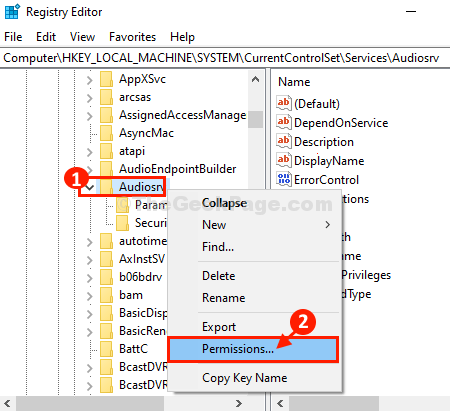
9. Dalam Kebenaran untuk Audiosrv tetingkap, klik pada "Tambah… " .
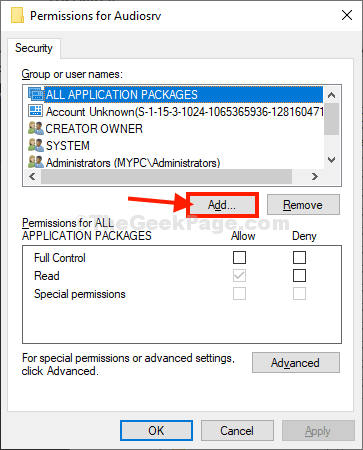
10. Sekarang, klik pada "Lanjutan".
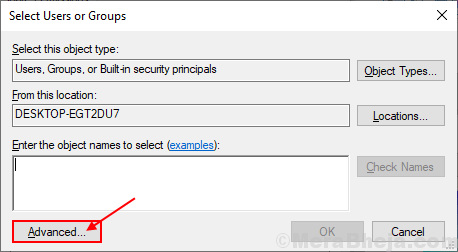
11. Dalam Pilih pengguna atau kumpulan tetingkap, klik pada "Cari sekarang"Dan kemudian pilih"Sistem" daripada 'Keputusan Carian:'Tab.
Akhirnya, klik pada "okey".
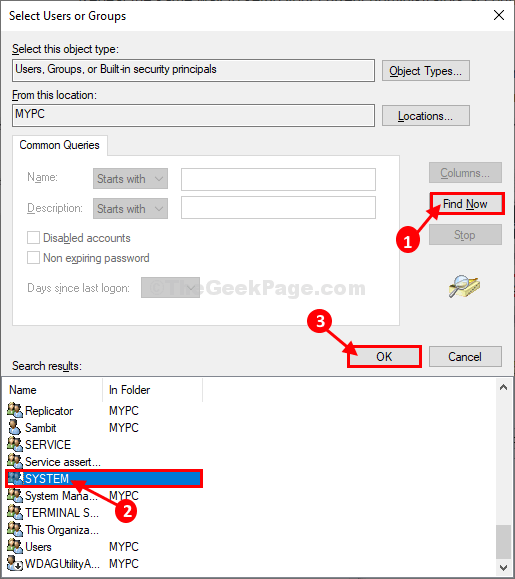
12. Seterusnya, periksa jika "Sistem"Muncul dalam 'Masukkan nama objek untuk memilih (contoh);'Seksyen. Klik pada "okey"Untuk menyelamatkan perubahan.
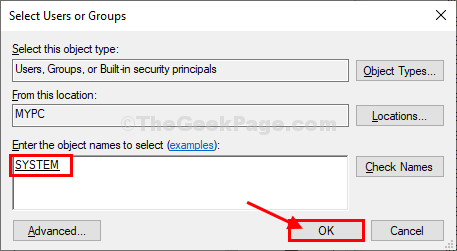
13. Kembali ke Kebenaran untuk Audiosrv tetingkap, klik pada "Sistem" di dalam 'Kumpulan atau nama pengguna:', periksa kotak di bawah "Benarkan"Selain"Kawalan penuh"Untuk membenarkan kawalan penuh kunci pada komputer anda.
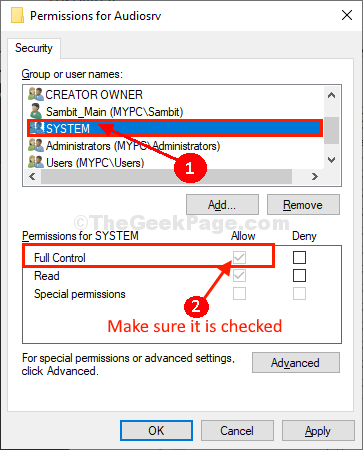
14. Dalam Kebenaran untuk Audiosrv tetingkap, sekali lagi klik pada "Tambah… " .
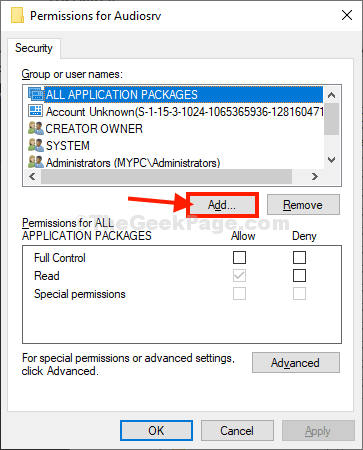
15. Klik pada "Lanjutan".
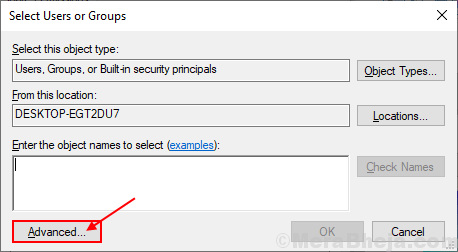
16. Sekarang, dalam Pilih pengguna atau kumpulan tetingkap, klik pada "Cari sekarang"Dan pilih nama pengguna anda dari 'Keputusan Carian' kotak. Sekarang, klik pada "okey".
[Contoh- Nama pengguna untuk peranti ini adalah "Sambit". Jadi, kami telah memilihnya.]
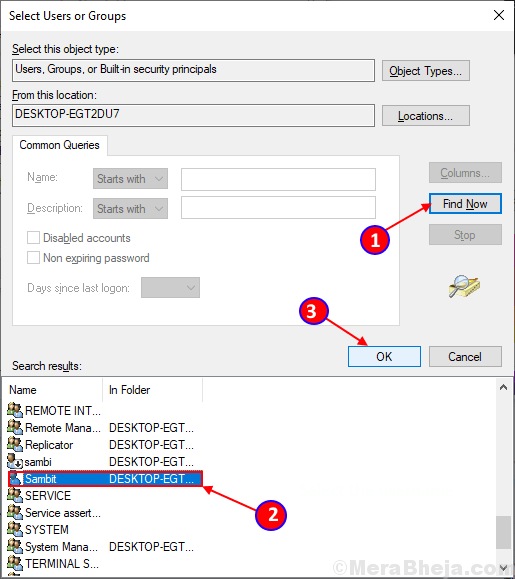
17. Sekarang, anda akan dapat melihat nama pengguna yang anda pilih di 'Masukkan nama objek untuk dipilih' kotak. Klik pada "okey".
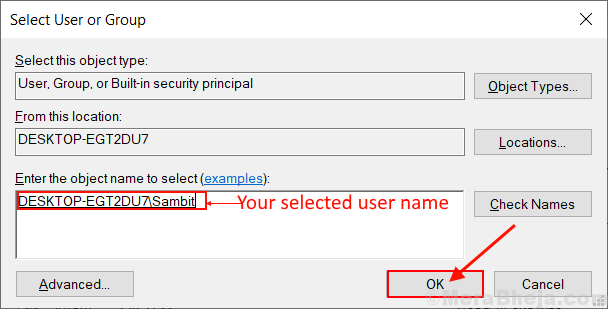
18. Dalam Kebenaran untuk Audiosrv tetingkap, klik pada nama pengguna yang baru saja anda tambahkan (untuk kami, ia akan menjadi "Sambit_main (mypc \ sambit)" ) di dalam 'Kumpulan atau nama pengguna:',
19. Periksa kotak di bawah "Benarkan"Selain"Kawalan penuh"Untuk membenarkan kawalan penuh kunci pada komputer anda.
20. Akhirnya, klik pada "Memohon"Dan"okey"Untuk menyimpan perubahan pada komputer anda.
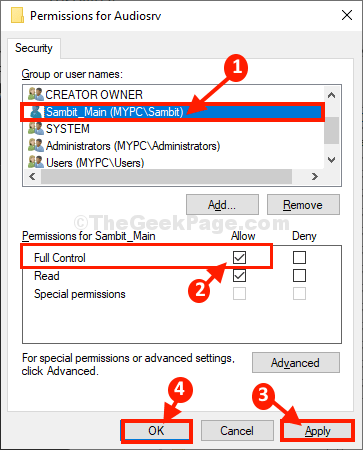
Tutup Editor Pendaftaran tetingkap.
Anda mungkin perlu Reboot komputer anda untuk menyaksikan perubahan.
Setelah reboot, perkhidmatan audio harus berfungsi dengan sempurna lagi di komputer anda. Masalah anda harus diselesaikan.
- « Cara menjadualkan imbasan di Windows Defender pada Windows 10
- Windows Update Pasang Ralat 0x80070005 di Windows 10/11 »

